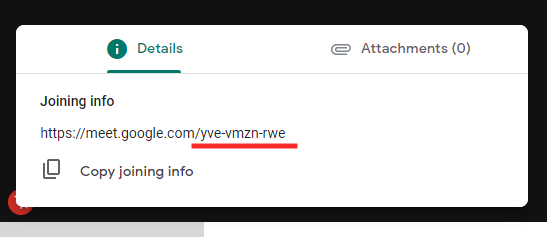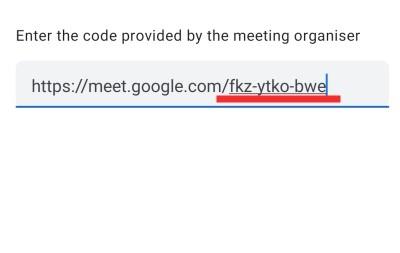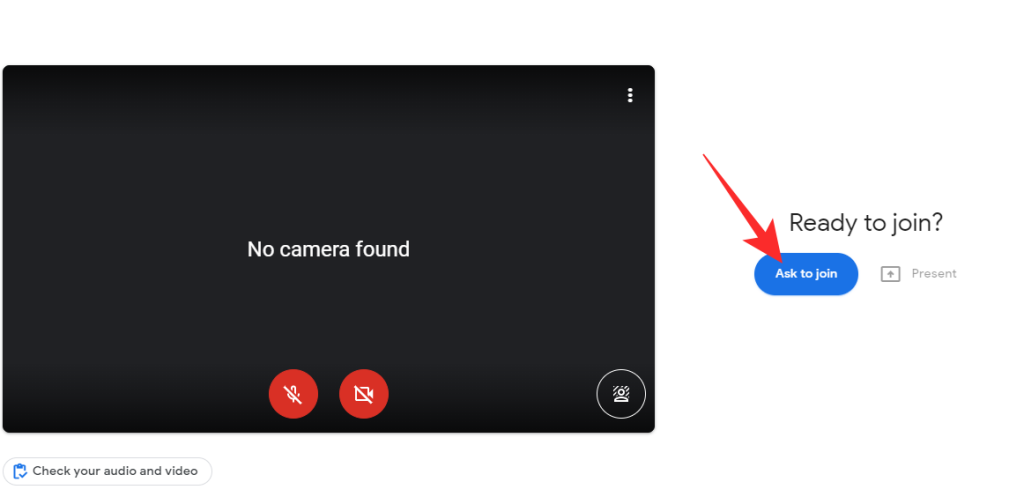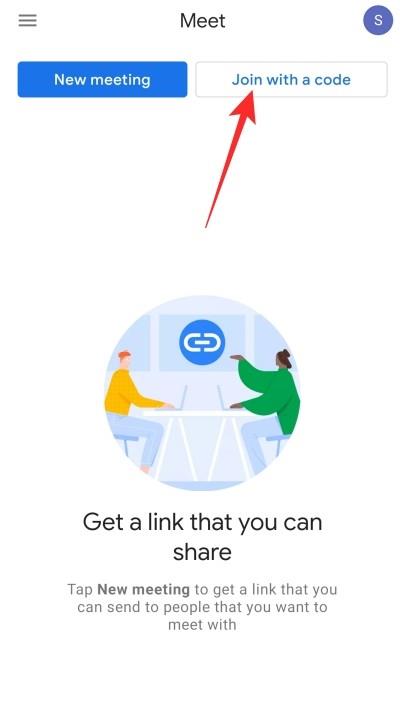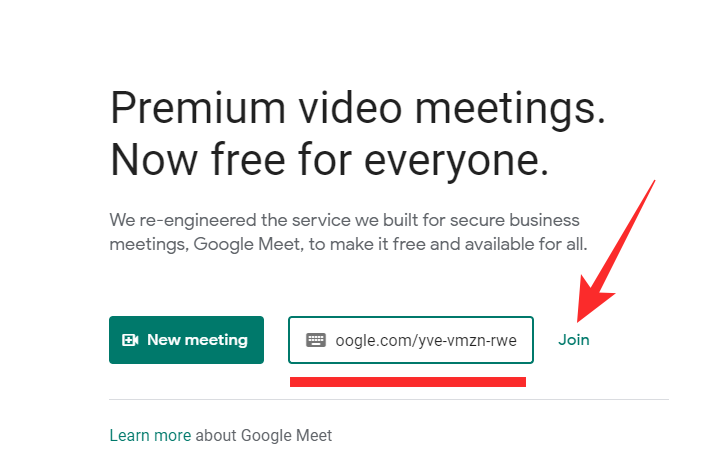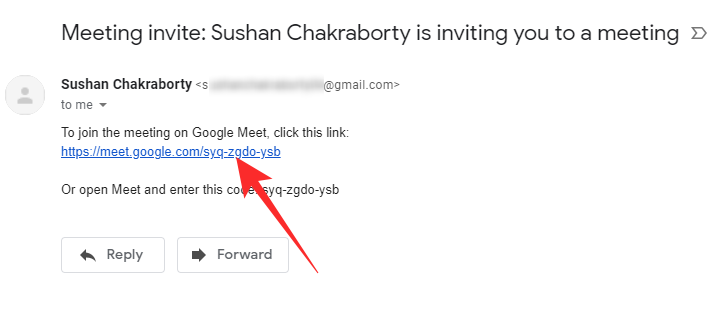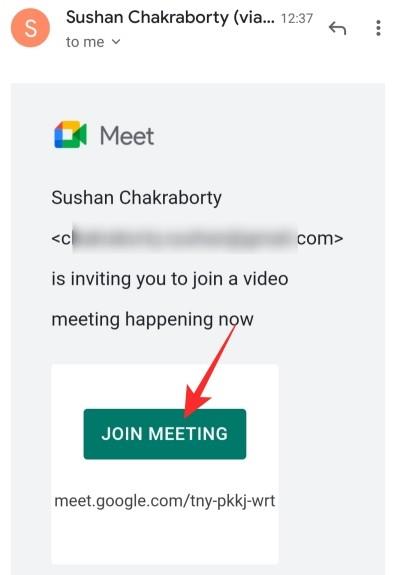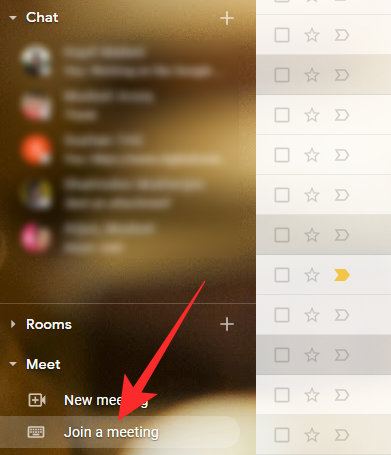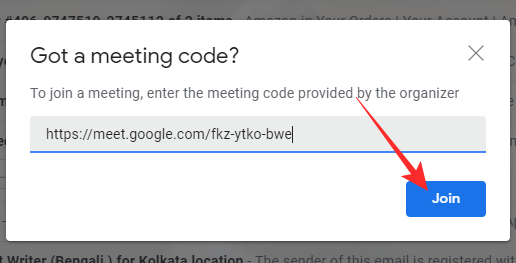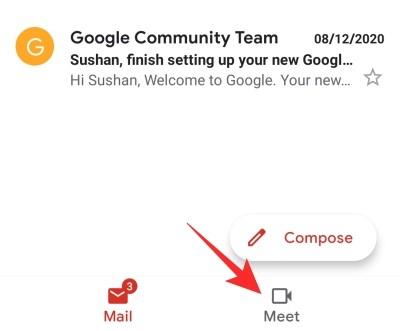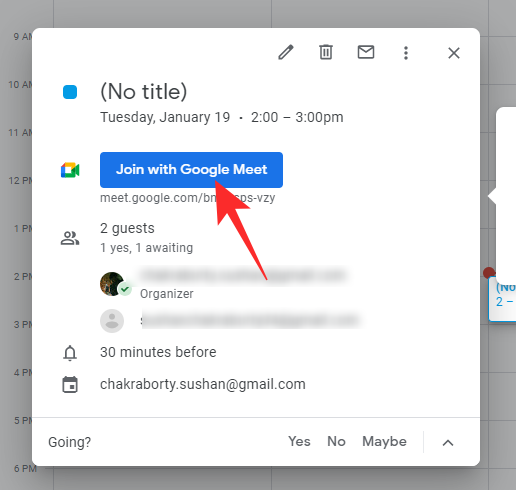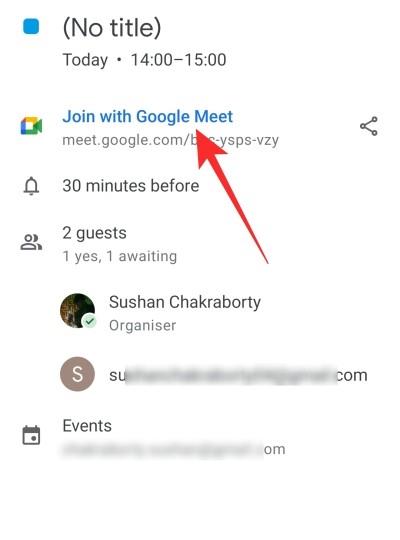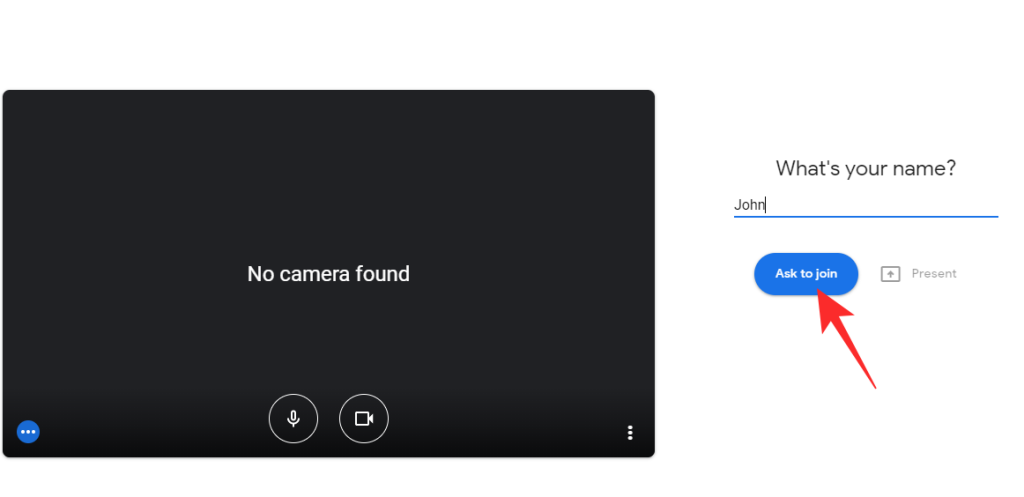Google Meet s'ha convertit en una de les principals solucions de videoconferència durant l'últim mig any. És gratuït, no t'obliga a saltar entre cèrcols i tan segur com t'agradaria. Si sou un professional o un estudiant, hi ha moltes possibilitats que el vostre lloc de treball o institució ja s'hagi canviat a Google Meet o en els propers dies. Per tant, tenint aquest pensament en ment, anem a veure com us podeu unir a una reunió de Google Meet a l'instant quan arribi l'impuls.
Continguts
Necessites un compte de Google per unir-te a una reunió de Google Meet?
Com ja sabeu, tenir un compte personal, d'espai de treball o d'educació és crucial si voleu aprofundir en el món de Google Meet. Tanmateix, en una circumstància especial, és possible unir-se a una reunió de Google sense tenir un compte de Google.
En primer lloc, aquesta opció només està disponible per als usuaris del compte de Workplace. No us podreu unir a una sessió personal de Google Meet sense un compte de Google. En segon lloc, si no teniu un compte de Google, no us podeu unir a una reunió de Workplace des del vostre dispositiu mòbil, necessitareu un ordinador per fer el mateix. Finalment, si no teniu un compte de Google, no hi ha manera d'unir-vos a una reunió immediatament. L'organitzador de la reunió us ha de concedir l'accés abans de poder començar a participar.
Relacionat: Com compartir la pantalla a Google Meet
Com obtenir l'enllaç/codi de la reunió
Cada reunió de Google Meet es pot identificar mitjançant un codi únic: el codi que us permet unir-vos a la reunió correcta entre mil sessions simultànies. Aquest codi de reunió es genera cada cop que s'inicia una reunió i només l'organitzador de la reunió pot accedir-hi.
Per tant, per obtenir el codi de la reunió, haureu de demanar a l'organitzador de la reunió que vagi a "Detalls de la reunió" i accedeixi a l'enllaç de la reunió. Aleshores, simplement us poden enviar un missatge de text i podeu continuar amb la vostra reunió.
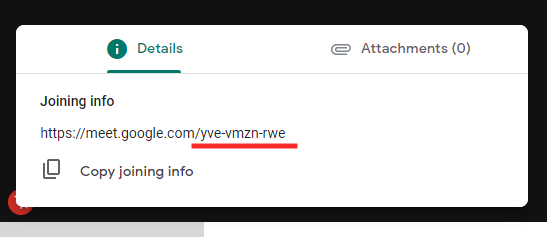
Alternativament, us poden convidar amb el vostre identificador de correu electrònic. En aquest cas, obtindreu l'enllaç d'invitació a la vostra safata d'entrada del correu electrònic.
Nota especial: l'identificador de 10 lletres després de l'URL de la reunió és el vostre codi de reunió.
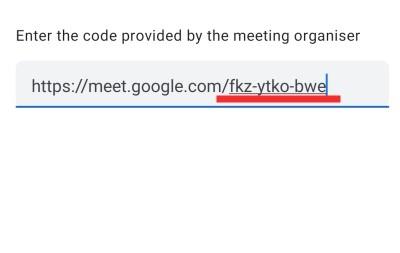
Relacionat: Com solucionar el problema de "càrrega permanent" de Google Meet
Com unir-se a una reunió de Google Meet
Hi ha moltes maneres de connectar-se a una sessió de Google Meet, totes les quals es comentarien a continuació, tant per a PC com per a mòbils.
Uneix-te a través de l'enllaç de la reunió
Al PC
Unir-se a través de l'enllaç de la reunió és probablement el més fàcil de tots. Tot el que heu de fer és enganxar l'enllaç de la reunió a la barra d'adreces del vostre navegador, prémer "Entrar", fer clic a "Demanar unir-vos" i esperar que l'organitzador de la reunió us deixi entrar.
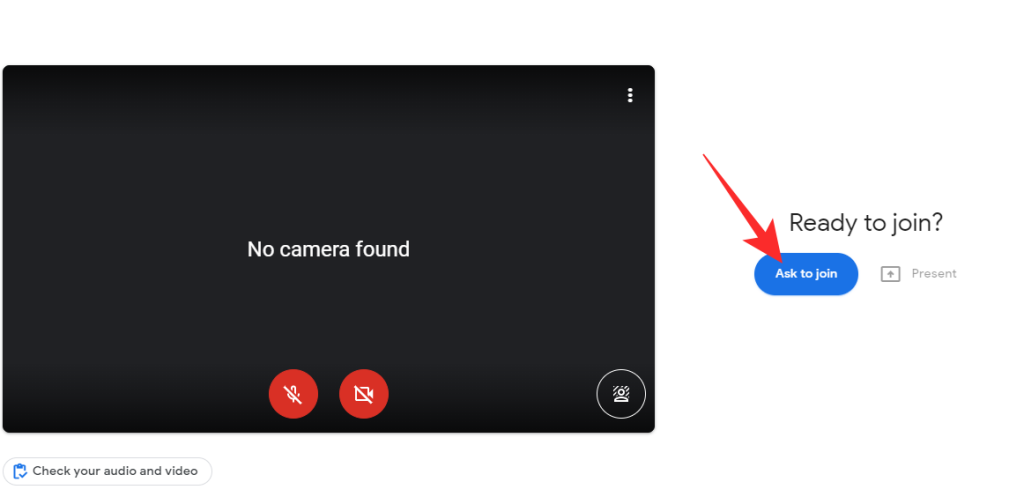
Un cop ho facin, se us dirigirà directament a la finestra de la reunió.
Recordeu que en cas d'una reunió personal que no sigui de l'espai de treball, haureu d'iniciar sessió amb el vostre compte de Google abans de continuar.
Al mòbil
Tot i que no són convencionals, els usuaris mòbils també poden accedir a una reunió mitjançant el codi de reunió. Si rebeu el codi de la reunió a través d'un missatge de text o d'un missatge de missatgeria a Internet, podríeu dirigir-vos directament a una reunió simplement tocant l'enllaç. Ara, comproveu la vostra configuració d'àudio/vídeo, configureu un fons virtual o un efecte de fons si voleu i feu clic a "Demanar unir-vos".

Recordeu que encara haureu de tenir l'aplicació Google Meet instal·lada al vostre telèfon mòbil, ja que tot el procés es regeix en última instància per l'aplicació.
Relacionat: més de 100 fons de Google Meet per descarregar gratuïtament
Uneix-te mitjançant el codi de reunió
A la secció anterior, vam parlar de com us podeu unir a una reunió tocant l'enllaç. En aquest, veurem com podeu obtenir el resultat exacte a través de l'aplicació Google Meet. En primer lloc, inicieu l'aplicació Google Meet i assegureu-vos que hàgiu iniciat la sessió amb el compte que utilitzeu generalment amb finalitats oficials o educatives. Ara, toqueu el botó "Uniu-vos amb un codi" a l'extrem superior dret de la pantalla.
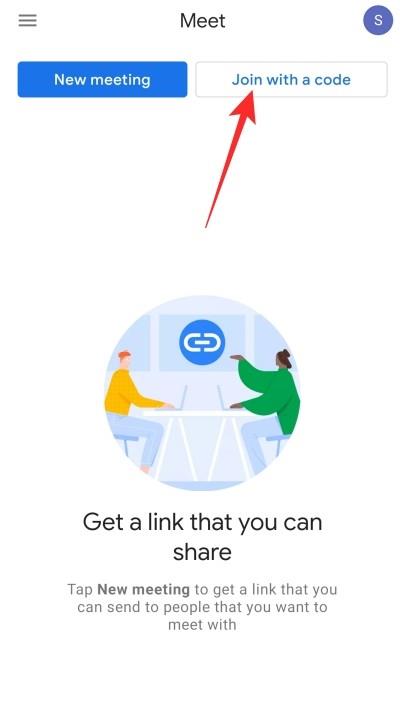
Aquí, hauríeu d'introduir l'URL de la reunió sencer o bé podeu introduir l'identificador de 10 lletres que s'utilitza després de l'URL de Meet original: "meet.google.com/"
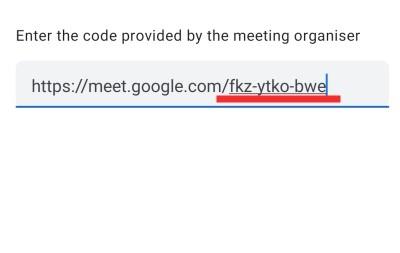
Després d'introduir un codi vàlid, toca "Unir-se" a l'extrem superior dret de la pantalla.

A la pantalla següent, tindreu l'opció d'escollir un fons virtual o aplicar efectes de desenfocament. Toqueu qualsevol per seleccionar-lo. Finalment, feu clic a "Demanar unir-vos" per obtenir permís de l'amfitrió.

Uneix-te a través del lloc web de Google Meet
Com que els usuaris de PC no tenen una aplicació dedicada per jugar, a diferència d'Android i iOS, passar per un navegador web compatible és l'única opció viable.
Primer, aneu al lloc web oficial de Google Meet i cerqueu el camp de text just al costat de "Nova reunió". Ara, introduïu el codi de reunió de Google Meet en aquesta àrea i feu clic a "Uneix-vos".
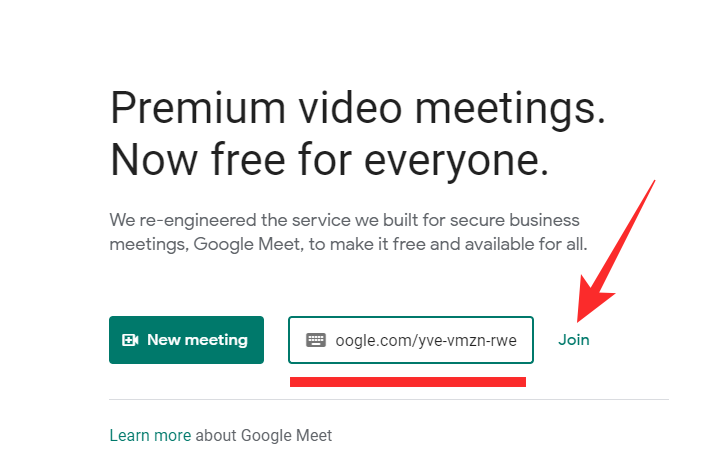
Tenint en compte que ja heu iniciat sessió amb un compte de Google, només haureu de fer clic a "Demanar unir-vos".
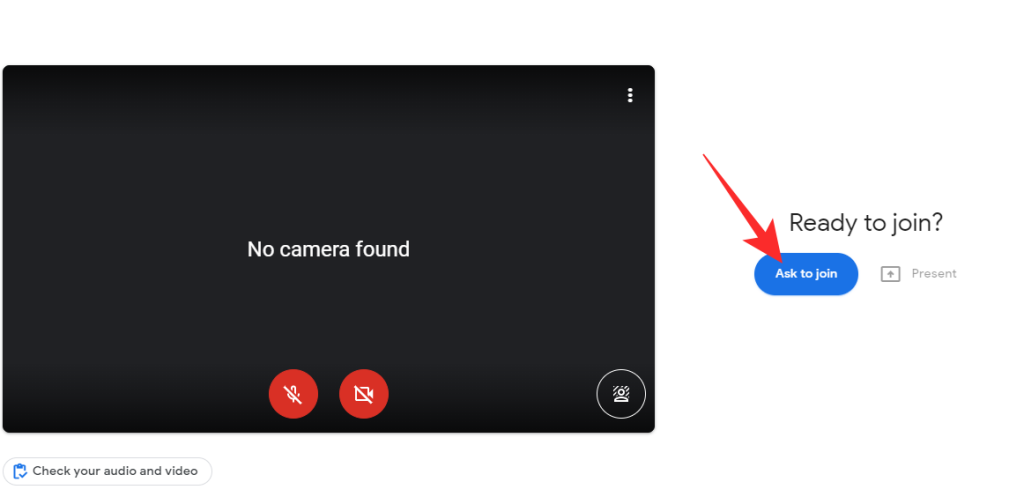
Un cop l'organitzador de la reunió us permeti entrar, podreu participar a la reunió.
Relacionat: Com canviar el fons a Google Meet
Uneix-te mitjançant una invitació per correu electrònic
Al PC
Com s'ha esmentat en una secció anterior, el participant de la reunió pot optar per convidar-vos a la seva reunió mitjançant una invitació electrònica. Quan rebeu aquest correu electrònic, podreu fer clic a l'enllaç d'invitació i anar directament a l'URL de la reunió.
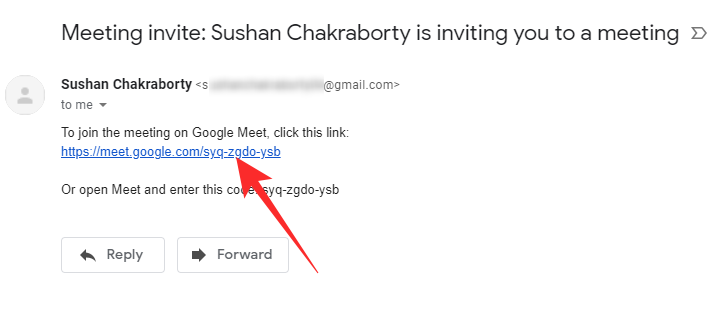
Després de comprovar dues vegades les opcions de la càmera i el micròfon, feu clic a "Demanar unir-vos" i espereu que l'organitzador us deixi entrar.
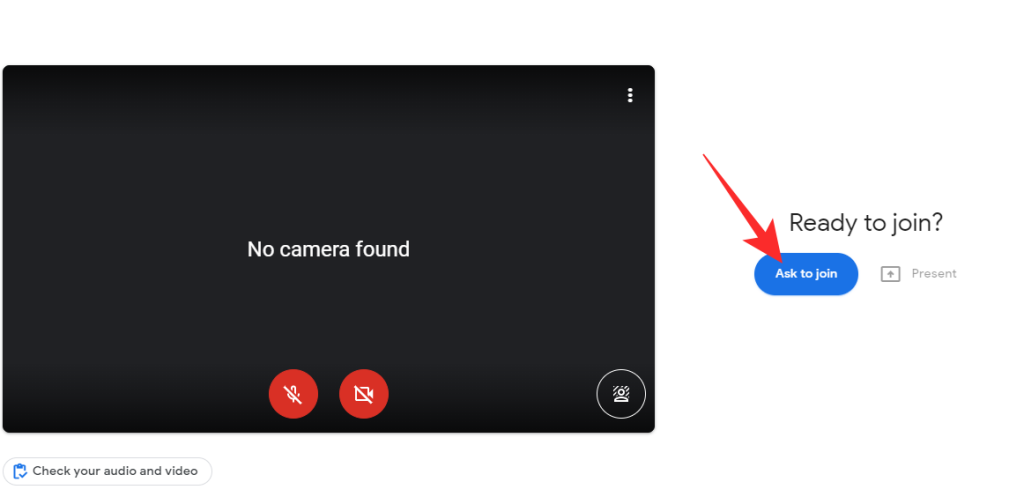
Al mòbil
A diferència dels ordinadors, els usuaris mòbils tenen el privilegi d'utilitzar una aplicació mòbil dedicada per allotjar i unir-se a reunions. Sempre que rebeu una invitació a una reunió al vostre mòbil mitjançant un correu electrònic, només podeu tocar "Uneix-vos a la reunió" i triar "Reunió" com a aplicació predeterminada per unir-vos a les reunions.
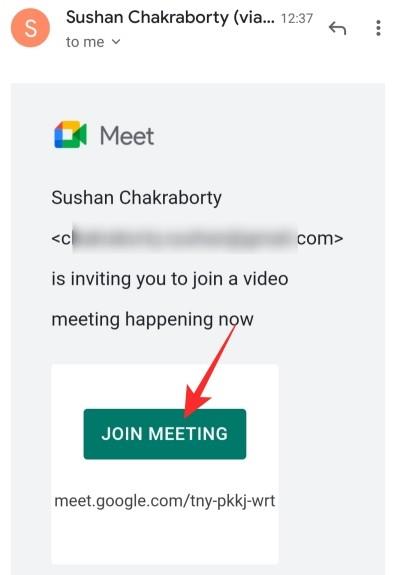
A continuació, comproveu les vostres opcions d'àudio/vídeo, seleccioneu un fons virtual o un efecte de fons si cal i toqueu "Demana per unir-se".

Relacionat: Com baixar el volum a Zoom, Google Meet i Microsoft Teams
Uneix-te a través de Gmail
Al PC
Com ja us heu adonat, Google també ha integrat Meet a Gmail, per la qual cosa és molt fàcil crear i unir-vos a reunions. Per unir-se a una reunió a través de Gmail, primer, aneu al lloc web de Gmail i cerqueu la secció dedicada "Reunió" a la vostra esquerra.
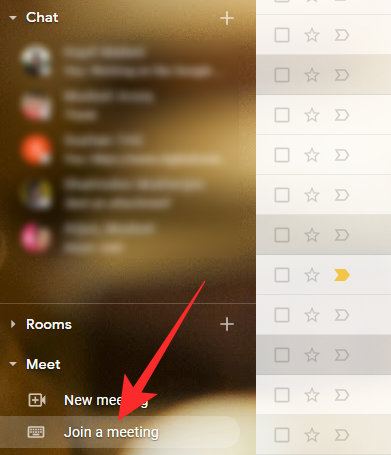
Fes clic a "Uneix-te a una reunió". Finalment, introduïu el codi de la reunió, l'enllaç sencer o la secció de 10 lletres després de "meet.google.com/" i feu clic a "Uneix-vos".
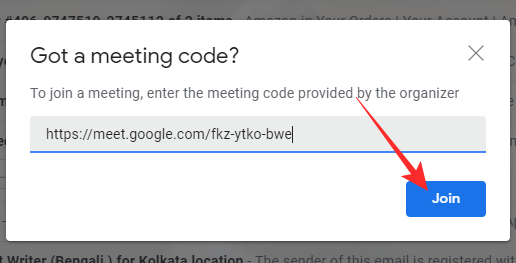
Això obriria una finestra independent de Google Meet. Ajusta les teves opcions d'àudio/vídeo i molt més abans de fer clic a "Demana per unir-te".
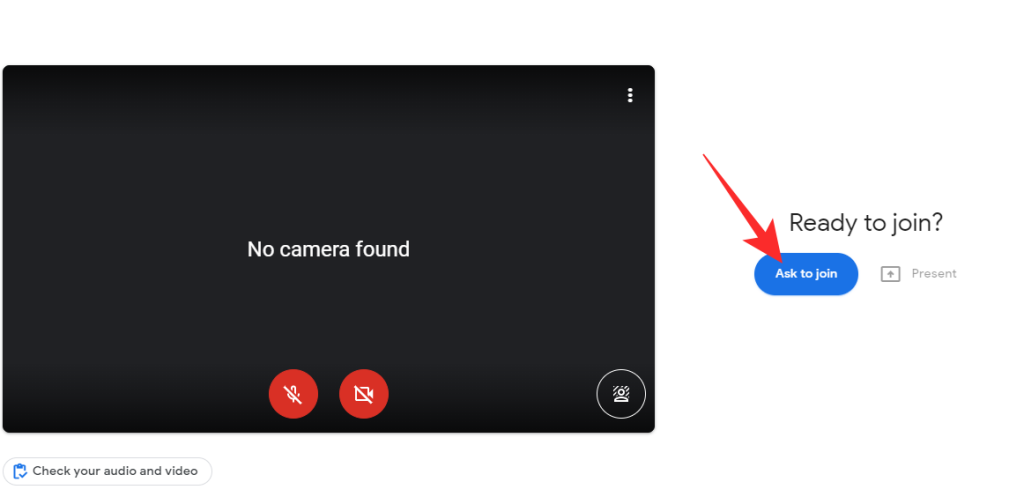
Al mòbil
L'aplicació de Gmail també s'ha actualitzat per admetre Google Meet, de manera nativa. És cert que no és més que una bona redirecció antiga, però funciona bé. Després d'iniciar l'aplicació Gmail, trobareu la pestanya Meet a la part inferior dreta de la pantalla. Toqueu-lo per iniciar l'aplicació Meet.
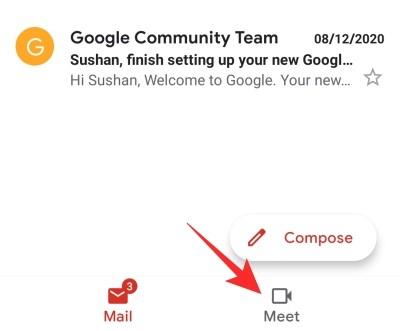
A continuació, aneu a "Uniu-vos amb un codi" i introduïu el codi/enllaç de la reunió tal com es mostra a dalt.
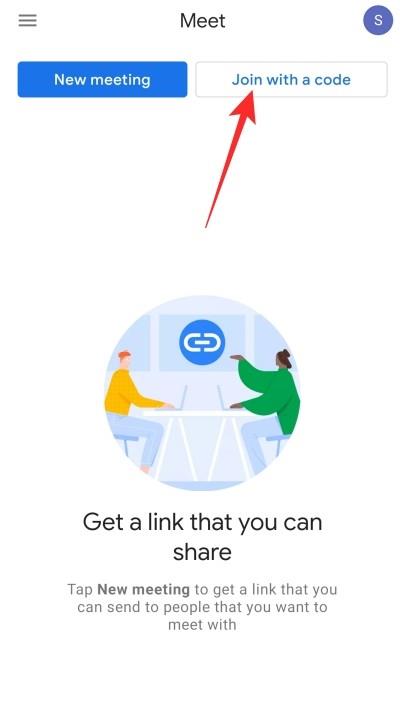
A continuació, introduïu el codi de la reunió i toqueu "Uneix-vos".

Finalment, comproveu les vostres opcions d'àudio/vídeo, trieu un fons virtual si cal i feu clic a "Demanar unir-vos".

Uneix-te a través de Google Calendar
Al PC
Google Meet també admet la programació de reunions mitjançant el seu propi Google Calendar. Si t'han convidat a una propera reunió, només pots anar a l'esdeveniment de la reunió i fer clic a "Uneix-te a Google Meet".
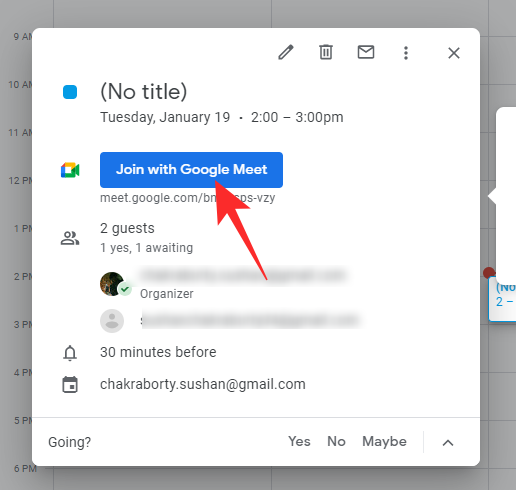
Al mòbil
Google Calendar, per descomptat, també està disponible en dispositius Android i iOS. Després d'iniciar Google Calendar, aneu a l'esdeveniment al vostre Calendari i toqueu "Uniu-vos a Google Meet".
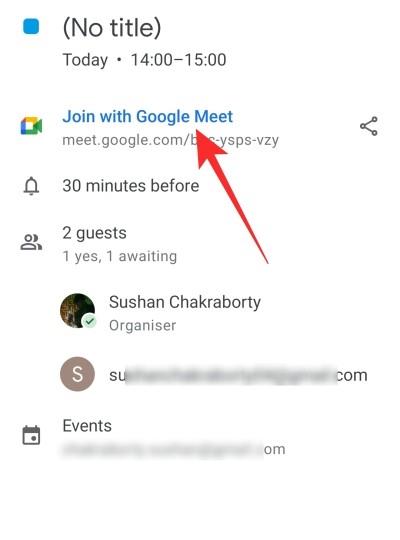
Comproveu el vostre micròfon/càmera, trieu un fons virtual si ho voleu i feu clic a "Demanar unir-vos" per continuar.

Per què no pots unir-te a Google Meet?
Després d'haver passat per les seccions anteriors, el procés d'unir-se a una reunió a Google Meet no hauria de ser gaire senzill. Tanmateix, si encara no podeu accedir a la reunió, cal tenir en compte un parell de coses.
Relacionat: la càmera ha fallat a Google Meet? 9 maneres de solucionar el problema
1. L'organitzador no et deixa entrar
Fins i tot si esteu convidats a una reunió i teniu l'enllaç de la reunió, heu de tenir l'aprovació final de l'organitzador de la reunió. Mentre no ho aprovin, no podeu entrar a una reunió.
2. Creeu un compte de Google
Per a les sessions de Google Meet que no són de Workplace, tothom ha de tenir un compte de Google vàlid. Si encara no teniu cap compte, és bastant fàcil crear-ne un.
3. Connexió a Internet esquiva
Perquè qualsevol videoconferència funcioni perfectament, necessiteu una connexió a Internet pràcticament impecable. Per tant, abans de frustrar-vos amb Google Meet, assegureu-vos de comprovar la vostra connexió a Internet.
Preguntes freqüents (FAQ):
Per què no us podeu unir a una reunió sense l'identificador de Google?
Si us uniu a una reunió organitzada per un titular d'un compte personal, que no sigui Workspace, no us podreu unir sense un ID de Google. Haureu d'iniciar la sessió amb el vostre identificador abans de poder demanar a l'amfitrió que us deixi entrar. Per unir-vos sense iniciar la sessió al vostre identificador de Google, heu de ser convidat per un usuari de Google Workspace, algú amb una llicència de Google Workspace de pagament. Aquesta és l'única manera d'entrar a una reunió sense iniciar la sessió.
Per què no pots canviar el teu nom abans d'unir-te a Google Meet?
Per canviar el vostre nom abans d'unir-vos a una reunió, haureu de trobar una manera d'ometre el procés d'inici de sessió. I això no és possible sense una invitació d'un usuari de Google Workspace. Per tant, si la reunió a la qual esteu intentant assistir no la fa un usuari d'espai de treball premium, no tindreu l'opció de canviar el vostre nom. Obteniu una invitació d'un usuari de Google Workspace (uneix-te a una reunió organitzada per ells) per canviar el teu nom abans d'unir-te.
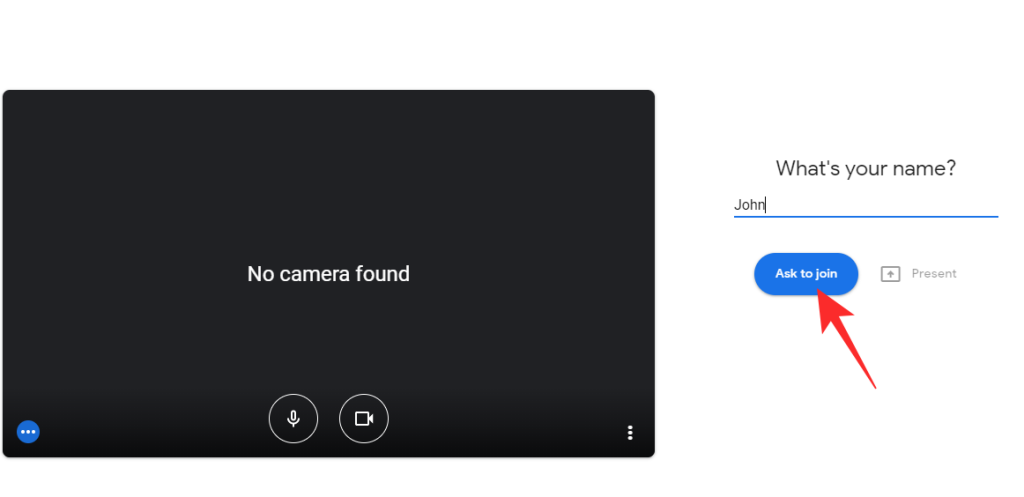
Pots unir-te a una reunió sense l'aplicació Google Meet?
Com ja heu de saber, Google Meet inclou una aplicació dedicada per a dispositius Android i iOS. Tanmateix, això no vol dir que hàgiu de tenir l'aplicació per utilitzar els serveis que proporciona Google Meet. El servei més popular de Google, Gmail, ofereix actualment una sortida per a aquells que no tenen l'aplicació Google Meet. En entrar a Gmail, podeu accedir fàcilment a la interfície de Google Meet. Hem parlat llargament del procediment anterior.
Si no teniu l'aplicació Gmail també, malauradament no teniu sort. En aquest cas, heu de baixar l'aplicació Google Meet o Gmail per unir-vos a una reunió.
Com unir-se a la reunió de Google Meet per a principiants
Google Meet és un servei bastant senzill i us ofereix moltes opcions. En primer lloc, pots anar a meet.google.com i unir-te a una reunió des d'allà. A continuació, podeu passar per Gmail, tant l'aplicació com el lloc web, i, finalment, podeu unir-vos a través de l'aplicació Google Meet al vostre mòbil. Hem comentat tots els mètodes a les seccions anteriors.
Com unir-se a Google Meet sense un compte de Google
Per unir-vos a una reunió a Google Meet, haureu d'assegurar-vos que l'amfitrió de la reunió sigui un usuari premium de Google Workspace. Només els usuaris de Google Workspace poden convidar usuaris que no siguin de Workspace a una reunió i deixar-los saltar el procediment d'inici de sessió. També podeu definir el vostre nom abans de l'inici de la reunió. D'aquesta manera, no hauràs de donar el teu nom real a una habitació plena de gent desconeguda.
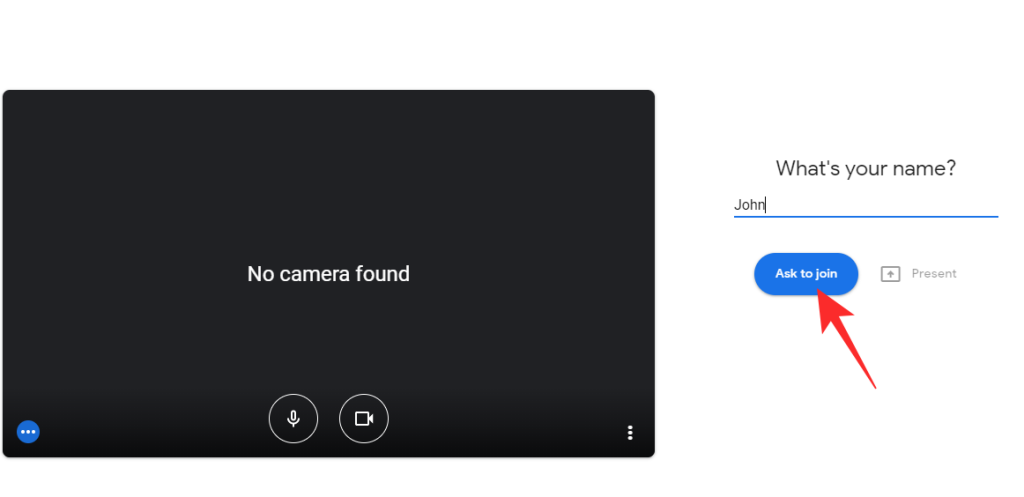
Feu clic a "Demanar unir-vos" per enviar la sol·licitud a l'amfitrió.
Pots unir-te a Google Meet de manera gratuïta?
Sí, qualsevol persona amb un compte de Gmail es pot registrar a Google Meet de manera gratuïta. Tanmateix, tingueu en compte que algunes funcions estan restringides a la versió gratuïta. Com a usuari gratuït, també podeu unir-vos a les reunions dels usuaris premium de l'espai de treball. Quan ho feu, fins i tot podeu unir-vos sense iniciar la sessió al vostre compte de Google.
Quina velocitat hauria de ser la teva Internet per unir-te a Google Meet?
Google Meet no és tan exigent pel que fa als requisits de connectivitat a Internet. La latència hauria de ser inferior a 50 ms quan feu ping al DNS públic de Google: 8.8.8.8. Si voleu participar en videotrucades en HD, l'ample de banda hauria d'estar entre 2,6 i 4 Mbps. Per a les videotrucades SD, no necessiteu més de 2 Mbps. Fins i tot una connexió d'1 Mbps és suficient per a una videotrucada de dues persones.
Com unir-se a Google Meet amb un número de telèfon
Si us uniu a una reunió d'un usuari premium de Google Workspace, obtindreu un número d'accés. Aquest número es pot utilitzar per marcar una sessió de Google Meet. D'aquesta manera, podreu connectar-vos amb els participants de la reunió sense connexió a Internet. Per unir-te, primer, marca el número esmentat a la teva invitació de Google Meet. A continuació, introduïu el codi d'unió seguit d'un #. Si tot va segons el previst, hauríeu de poder connectar-vos a la reunió en un instant.
Com unir-se a Google Meet amb un URL al telèfon
La unió a través de l'URL està feta a mida per al client web. Tanmateix, això no vol dir que no pugueu utilitzar l'enllaç des del vostre dispositiu mòbil. Si teniu l'aplicació Gmail o Google Meet, l'URL us redirigirà a la pàgina de Google Meet. Pots comprovar les teves opcions d'àudio/vídeo i més abans de prémer el botó "Demanar unir-te".
RELACIONATS